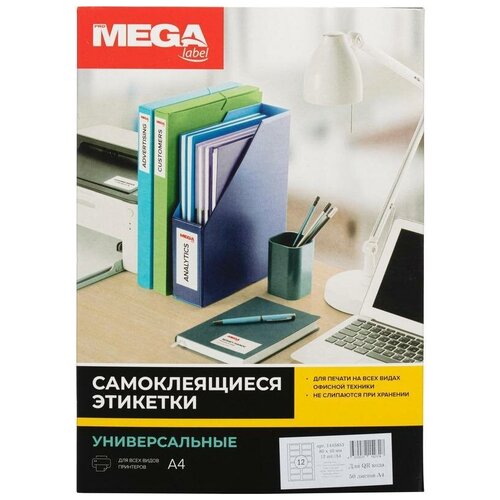Этикетки самоклеящиеся дпечати QRкода ProMEGA label 80х40 12штА4, 50луп
Производитель: ProMEGA
Отзывы: 0
1 566 ₽
Самоклеящиеся этикетки Promega label для печати QRкода подходят для печати на лазерных, струйных принтерах и копировальных аппаратах. Процесс приклеивания QRкодов станет намного проще благодаря наклейкам для QRкода Promega label, изготовленным из специальной светонепроницаемой бумаги для обеспечения идеального считывания информации. Для оформления и печати этикеток удобно использовать шаблон. Для того чтобы увидеть разлиновку шаблона, необходимо в ПО Word открыть вкладку Макет и щелкнуть Отобразить сетку. Для удобства работы с рисунками: выделить вставленный в шаблон рисунок левой кнопкой мыши, открыть вкладку Формат и выбрать режим Обтекание текстом По контуру. Также можно самостоятельно сформировать шаблон в ПО Word.Пошаговая инструкция по созданию этикеток в ПО Word:1. Откройте текстовый редактор Word, в верхней горизонтальной строке рабочего окна щелкните стрелкой мыши Сервис, в открывшемся перечне щелкните Конверты и наклейки для Microsoft Word XP Письма и рассылки, а затем Конверты и наклейки).2. В открывшемся окне Конверты и наклейки щелкните Наклейки, затем в перечне справа щелкните Параметры. Выберите тип принтера и вариант подачи бумаги.3. В окне Параметры наклейки щелкните Создать. Появится окно, в нижней части которого окошки для данных о выбранной вами этикетке.4. Введите данные об этикетках: величину верхнего поля, боковых полей и так далее. В окошке Тип введите размер этикетки или название, которое вы ей присвоите. Указанные параметры можно узнать в инструкции, идущей в комплекте с этикетками. Завершите настройку щелчком ОК. Данные для печати этикеток в ПО Word: размер этикетки, см: 8.0х4.0; колво этикеток на листе: 12; верхнее поле, см: 0.91; боковые поля, см: 1.71; шаг по вертикали, см: 4.77; шаг по горизонтали, см: 9.58; высота наклейки, см: 4; ширина наклейки, см: 8; число наклеек по горизонтали: 2; число наклеек по вертикали: 65. Закройте окно Параметры наклейки вкладка Настройка), нажав ОК, после чего активизируется окно Конверты и наклейки.6. В светлой прямоугольной ячейке окна Конверты и наклейки соразмерно формату этикетки один раз введите текст, который компьютер автоматически разместит на всех этикетках листа. Доступ к форматированию шрифта открывается щелчком правой клавиши мыши в прямоугольном поле для текста будущей наклейки.7. Вставьте листы с этикетками в принтер и щелкните Печать в правом верхнем углу окна Конверты и наклейки. Для дальнейшей работы с этикетками щелкните Создать и сохраните файл как обычный документ редактора Microsoft Word. Сохраненный файл вы можете использовать в качестве шаблона для создания новых этикеток такого же формата.Для обеспечения более высокого качества печати рисунков и фотографий рекомендуется перевести принтер в специальный режим. Для этого требуется перед отправкой задания на печать в Свойствах принтера выбрать тип этикеткинаклейкифотографии) иили толщину бумаги плотная, больше 100 гкв. м) в зависимости.
История стоимости товара
Указана минимальная стоимость товара за период и разница по сравнению с предыдущим периодом.
Рекомендуем посмотреть
Лента Brady M21750595WT
6 990 ₽